PS剪影效果教程
设·集合小编 发布时间:2023-03-29 16:05:15 1287次最后更新:2024-03-08 11:57:48
在我们日常工作中使用软件时会遇到各种各样的问题,今天小编来分享一下“PS剪影效果教程”这篇文章,小伙伴要仔细看哦,希望这个教程能帮助到各位小伙伴!
工具/软件
硬件型号:戴尔灵越15
系统版本:Windows10
所需软件:PS CS5
方法/步骤
第1步
首先,打开快选工具,把图抠出来。
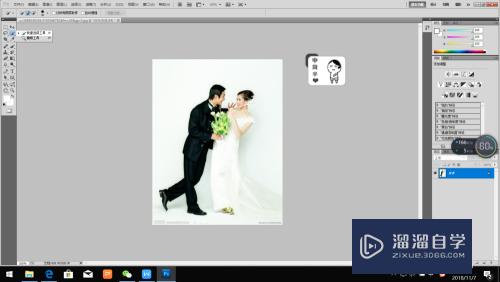
第2步
把人物抠出来之后,再加一个蒙板

第3步
再拉一张自己想要的图片进来,然后覆盖全图。

第4步
图层图片对换,上面的拉到下面,如果人物图太大,就按住Ctr和T,图片就可以调大小了

第5步
点第一张图,打开色相饱和度

第6步
打开后,剪切蒙版将明度调到最低。

第7步
点击正常,再打开色彩平衡。

第8步
最后,洋红调到负50,黄色调到加20,图片就完成了。

- 上一篇:PS怎么制作云彩的效果?
- 下一篇:怎么使用PS处理脸部?
相关文章
广告位


评论列表